Kui Microsoft Teams ütleb, et teie brauseri versiooni ei toetata, tähendab see, et te ei saa koosoleku linke avada või muud hüperlingid kasutades oma vaikebrauserit. Selles lühijuhendis näitame teile, kuidas saate sellest veast mööda minna.
Kuidas parandada Microsoft Teamsi toetamata brauseri tõrget
Kasutage töölaua- või mobiilirakendust
Üks kiire viis veast kõrvalehoidmiseks on kasutada töölaua- või mobiilirakendust. Installige oma arvutisse või telefoni eraldiseisev Microsoft Teamsi rakendus. See lihtne lahendus peaks enamiku kasutajate jaoks asja ära tegema.
Kasutage toetatud brauserit
Kui Teams tuvastab, et kasutate toetamata brauserit, kuvab see hoiatuse, mis teavitab teid eesseisvatest piirangutest.
Kui see tõrketeade ekraanile ilmub, annab see teile ka Teamsiga ühilduvate brauserite loendi. Seda seetõttu, et mitte kõik seal olevad brauserid ei ühildu Microsoft Teamsiga täielikult.
Millised brauserid ühilduvad Microsoft Teamsiga? Microsoft Teams toetab praegu järgmisi brausereid: Microsoft Edge, Google Chrome, Firefox ja Safari. Funktsioonide piirangute vältimiseks veenduge, et kasutate oma seadmes uusimat brauseri versiooni.
Microsoft ei toeta Internet Explorer 11, Opera, Brave, Vivaldi, Maxthon, UC-brauserit ega PaleMooni.
Kuidas muuta Microsoft Teamsi vaikebrauserit?
Teamsi linkide avamiseks ühilduvas brauseris saate muuta oma brauseri seadeid.
- Minema Seaded → Rakendused → Vaikerakendused.
- Under veebibrauseris, valige üks Teamsi toetatavatest brauseritest. Sellest saab teie arvuti vaikebrauser.
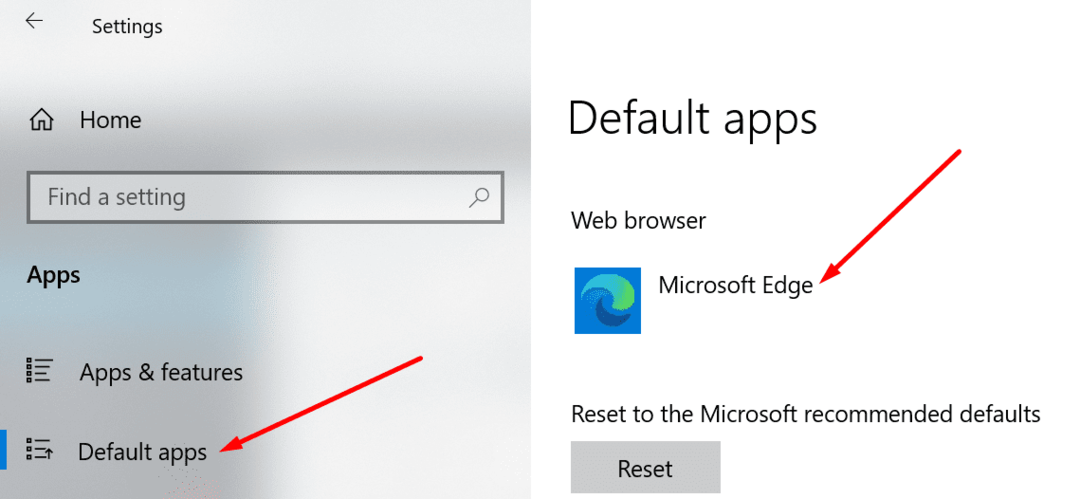
Selle artikli kirjutamise ajal ei paku Windows 10 Microsoft Teamsi jaoks eraldi brauseri sätteid. Kui te ei soovi oma vaikebrauserit muuta, kopeerige link ja kleepige see oma valitud brauserisse.
Värskendage oma brauserit
Kui kasutate juba ühilduvat brauserit, kuid see tõrge kuvatakse endiselt, värskendage oma brauserit. Installige uusim brauseri versioon ja kontrollige, kas tõrge püsib.
Kui kasutate Chrome'i, klõpsake menüül ja valige Abi, ja siis Teave Google Chrome'i kohta.

Tühjendage vahemälu ja keelake oma laiendused
Rikutud vahemälufailid ja vigased laiendused võivad ajada Teamsi segadusse ning arvama, et kasutate toetamata brauserit. Tühjendage vahemälu ja keelake laiendused. Kontrollige, kas viga on kadunud.
- Klõpsake oma brauseri menüül.
- Minema Ajalugu → Kustuta sirvimise andmed, valige ajavahemik ja vajutage nuppu Kustuta andmed nuppu.

- Seejärel naaske menüüsse ja klõpsake nuppu Laiendused.
- Keelake kõik oma laiendused ja värskendage vahekaarti. Või sulgege brauser ja käivitage see uuesti.

MS Teamsi piirangud toetamata brauserite kasutamisel
Kui jätkate toetamata brauserite kasutamist, kogete järgmisi Teamsi piiranguid:
- Te ei saa koosolekuid käivitada.
- Kui teie ühendus katkeb, meeskonnad ei loo koosolekuga automaatselt uuesti ühendust.
- Te ei saa kasutada oma mikrofoni ega jagada kaamerat.
- Ekraani jagamine pole saadaval.
- Sissetulevate kõnede märguandeid pole.